如何把EXCEL、WORD中的表格数据转到CAD表格
有时cad中需要制作大量的表格,这些表格很让人讨厌。直接用复制粘贴是不行的,因为会有白底,打印成蓝图时会有色差,用X炸开也不行。一般CAD表格模板是自己绘制的,其中的数据只能一个个输入,本文采用的方法采用整列输入,比一个个输入要快多了
1.将word表格中的东西粘贴到,当然,本来是表格就省略这一步吧
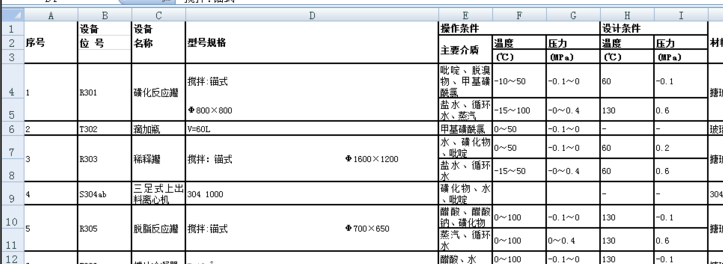
2整理表格中的内容
1、文字整理、修改
2、第一行确定单元格中无空单元格,如果有,填入数据进行补充
3、确认无合并后的单元格
4、删除不需要的行和列
5、确认一个单元内无换行
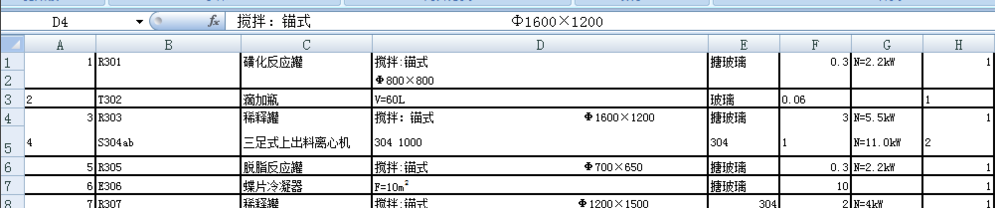
1、在第一列插入空列,填充自然数排序
2、数数cad模板上每个表格有几行,我这里有33行

3、在相应文件的行中(我这里在33行)插入空行,输入比较明显的数据进行标示

4打开txt文档、计算器
5将中的一列数据复制粘贴到txt文档中
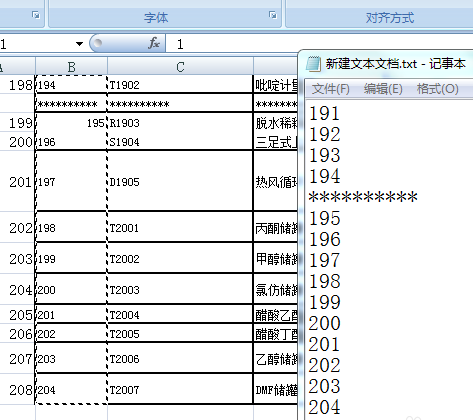
6复制txt文档中的内容,全部复制,包括空行
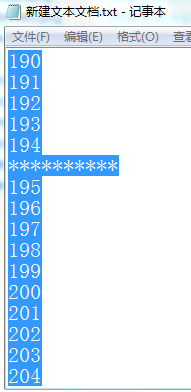
7在有模板的cad文件中,找个空足够大的地方
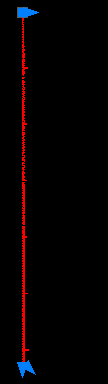
粘贴数据到cad中
8保持cad窗口大小不变(不进行缩放操作),重复5~8步,将其余数据粘贴到cad文档中,先大体排列一下就好
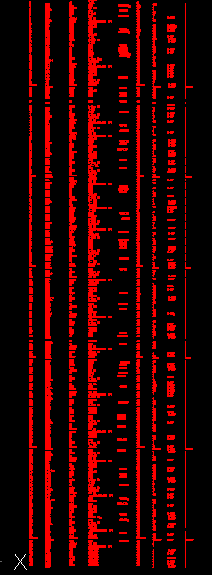
9在数据上画一道辅助线,将数据排列整齐,然后将辅助线删除
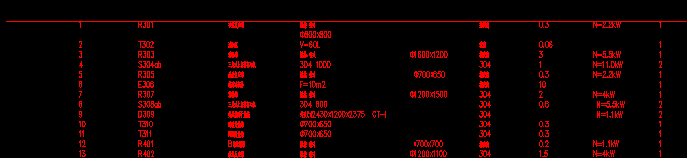
10.DI命令测量表格模板中需要填充数据的表格单元的总长度,图中粗红线部分,记录这个数据(要全部记下来,不要四舍五入)

11.DI命令测量相应位置数据的长度,图中粗红线部分(测量的要准确点),记录这个数据(要全部记下来,不要四舍五入)
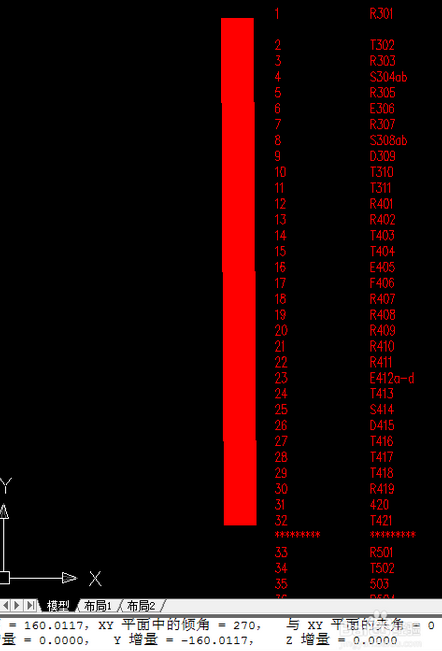
12.打开计算器,计算缩放因子,缩放因子=11步的数/12步的数,可以看到缩放因子很长,点击计算器,ctrl+c复制这个缩放因子
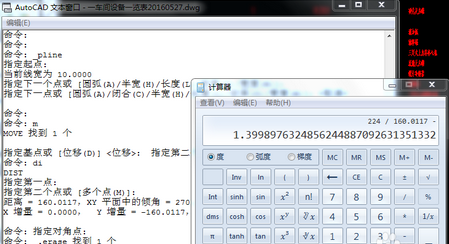
13.全选数据,进行缩放,在缩放因子处按ctrl+v粘贴13步的缩放因子
1、然后全选数据,打碎
2、用特性匹配将数据的文字高度改为跟模板中需要添加的文字高度一致
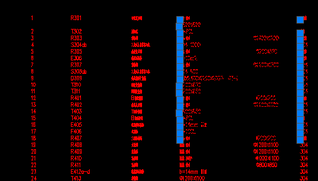
一列一列的将数据粘贴到表格模板上去
如果数据表格太多,还可以在第10步修改好每一列与表格模板的对应关系,然后采用整表粘贴的方法
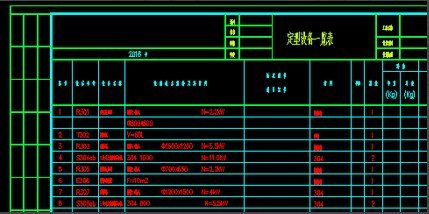
注意事项
1、整理一定要符合要求
2、文字修改可先在中改完,再往cad中粘贴
3、缩放因子的计算一定要准确
声明:本站所有文章资源内容,如无特殊说明或标注,均为采集网络资源。如若本站内容侵犯了原著者的合法权益,可联系本站删除。

